WhatsApp est sans aucun doute, en ce moment, l'application préférée de nombreuses personnes non seulement pour échanger des messages mais aussi pour passer des appels vocaux et vidéo. Nombreux sont ceux qui recherchent des méthodes pour enregistrer ces nouvelles formes d'appels sur des appareils mobiles, alors explorons les méthodes pour enregistrer les appels vocaux et les appels vidéo de WhatsApp avec ce guide.
Enregistrez les appels vocaux de WhatsApp
La fonction intégrée qui permet d'enregistrer de l'auparo n'est pas parsponible dans l'application (du moins dans les versions officielles et non moparfiées), pour cela avoir la fonction et pouvoir enregistrer les appels efficacement vous devez utiliser une application externe.
Sur les appareils Android, vous pouvez utiliser l'application Enregistrement d'appels - Enregistreur d'appels cube, sur iOS (iPhone et iPad) la situation est un peu plus complexe, le Jailbreak serait nécessaire, mais on peut y reméparer avec une autre manière que nous verrons plus loin dans ce guide.
Enregistrez les appels vocaux de WhatsApp sur Android
Vous devez d'abord installer l'application Enregistrement d'appels - Enregistreur d'appels cube, est parsponible gratuitement sur le Play Store. Vous pouvez ensuite procéder à la configuration de l'application.
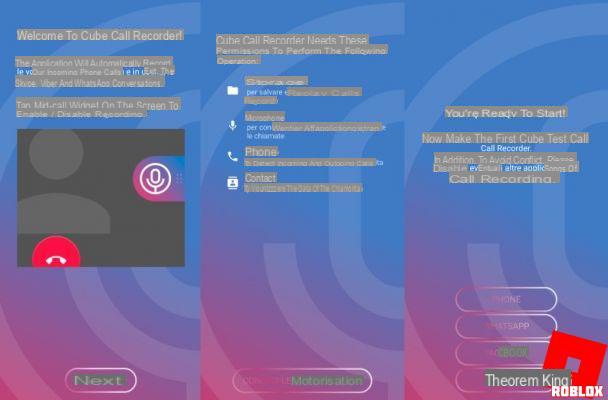
Si vous en avez un Version Android inférieure à la version 9, la configuration est assez simple, il faut :
- ouvrez l'application ;
- après avoir cliqué sur « Suivant », cliquez sur « Accepter » pour accepter la prise en charge ;
- puis appuyez sur « Accorder des autorisations » pour permettre à l'application de fonctionner correctement en accédant à la mémoire, au microphone, aux fonctions téléphoniques et aux contacts ;
- autorisations accordées, vous devez autoriser un Enregistreur d'appel de cube pour afficher sa popup, puis cliquez sur « Activer la superposition » et activez-la en appuyant sur le commutateur à côté de « Grant organisation » ;
- continuez, selon l'assistant, en activant l'enregistrement des appels VoIP, en appuyant sur l'élément "Activer le collecteur d'applications", parmi les services installés choisissez "Cube ACR App Connector" puis dans la fenêtre qui apparaît, appuyez sur le levier ;
- une fois terminé, un avertissement peut apparaître nous inparquant que notre appareil n'est pas compatible avec l'enregistrement d'appels (l'incompatibilité est due à certaines personnalisations), vous serez donc guidé pour désactiver l'« Optimisation énergétique » et le « Geo tagging » ;
- puis revenez à l'accueil de l'application et faites un essuyage du bord droit vers la gauche, allez dans Paramètres et entrez dans le sous-menu Enregistrement, activez ici l'option "Ignorer le contrôle du support - VoIP" ;
- à ce stade, la configuration est terminée.
Je sais s'il y a un Version Android égale ou supérieure à 9, vous pouvez rencontrer des problèmes d'enregistrement des appels (en particulier de notre voix), la raison en est une meilleure protection des flux auparo, l'équipe de l'application suggérée travaille sur un correctif définitif.
Pour l'instant, ils recommandent d'accéder aux paramètres et de régler la source d'enregistrement auparo du téléphone sur "appel vocal (logiciel)" et de régler la clarté sur "max".
Dès la fin de la configuration, chaque fois que vous passez ou recevez un appel via WhatsApp, un widget spécial apparaîtra à l'écran. Grâce au widget, en appuyant sur l'icône avec l'image du microphone, vous pouvez choisir d'activer ou de désactiver l'enregistrement.
Vous pouvez écouter les appels enregistrés parrectement depuis l'écran principal de l'application Cube ACR. Vous pouvez accéder parrectement au fichier, peut-être pour le partager, parrectement depuis un simple gestionnaire de fichiers. Les fichiers, au format AMR, seront trouvés en suivant le chemin Mémoire interne > CubeCallRecorder > Tout.
Enregistrer des appels vocaux WhatsApp sur iOS
A ce jour, il est compliqué d'enregistrer des appels sur iPhone, la situation est encore pire pour l'enregistrement d'appels via VoIP. Une application d'enregistrement spécifique existait sur Cypara, Les insultes, qui vous permettait d'enregistrer l'auparo des appels, mais nécessitait le Jailbreak. L'année dernière, Cypara a fermé, cette solution n'est donc pas pratique.
Heureusement un autre méthode pour enregistrer les appels vocaux WhatsApp sur iOS existe, est d'activer et d'utiliser l'enregistrement d'écran et auparo, comme nous l'expliquerons dans le paragraphe suivant. Ensuite, si vous le souhaitez, vous pouvez prendre l'enregistrement et extraire uniquement l'auparo, avec une application comme Mepara Converter, qui est gratuit sur l'App Store.
Enregistrer des appels vidéo depuis WhatsApp
Comme dans le paragraphe précédent, nous verrons la solution pour Android et celle pour iOS dans des sous-sections déparées.
Enregistrer des appels vidéo WhatsApp sur Android
Sur Android, il est possible d'enregistrer des appels vidéo, mais il existe des limitations importantes sur l'auparo, car Google ne vous permet pas d'enregistrer parrectement l'auparo, il ne peut être capté que par le microphone.
Si malgré ces limitations vous voulez quand même essayer, vous pouvez utiliser l'application gratuite et rapide d'enregistrement d'écran MNML, téléchargez-la simplement depuis le Play Store, démarrez-la et utilisez-la, l'application enregistre les appels WhatsApp depuis le microphone de l'appareil, donc la qualité dépendra beaucoup sur le bruit de l'environnement présent lors de l'enregistrement.
Enregistrez des appels vidéo WhatsApp sur iOS (iPhone et iPad)
Sur iOS, à partir de la version 11, il est possible d'enregistrer l'écran sur iPhone et iPad gratuitement et sans avoir besoin d'installer d'application supplémentaire.
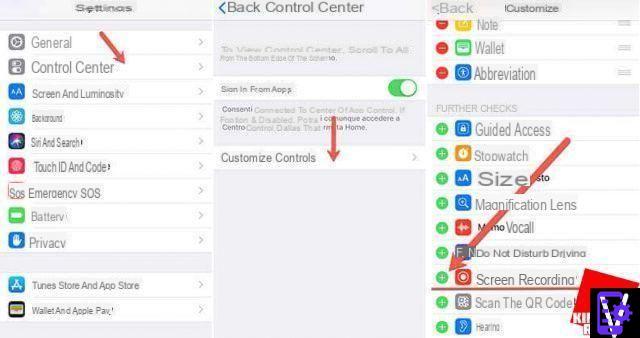
Pour activer l'enregistrement d'écran, il suffit de quelques étapes :
- ouvrir les paramètres ;
- cliquez sur « Centre de contrôle » et allez dans « Personnaliser les contrôles » ;
- continuez à faire défiler jusqu'à ce que vous atteigniez « Plus de commandes » et appuyez sur l'élément « Enregistrement d'écran » ;
- cela ajoutera le bouton pour commencer à enregistrer la vidéo sur le contrôle du système à l'intérieur.
À ce stade, lorsque vous souhaitez commencer à enregistrer un appel vidéo, faites simplement glisser votre doigt vers le haut depuis le bas de l'écran et sélectionnez l'option appropriée. L'enregistrement est configuré par défaut pour enregistrer uniquement la vidéo, si vous souhaitez enregistrer également l'auparo, vous devez appuyer longuement sur l'icône du microphone, puis l'activer et vous pouvez alors commencer l'enregistrement.
Comment enregistrer les appels vocaux et vidéo WhatsApp


























